一、表单介绍
1、表单是什么
表单是网页制作中非常重要的内容,是Web开发中实现输入功能的。用户通过表单可以在网页中录入数据、编辑数据。例如登录、注册、修改密码、编辑资料等。
2、HTML中的表单
在HTML当中,表单使用标签来定义。标签包含所有的表单元素,并且会告诉浏览器表达中的数据会提交到哪里,以及使用什么方式发送。
<body>
<form action="success.html" method="post" name="testForm"></form>
</body>
说明:
- 标签类似于一个容器标签,上面的这段代码,在浏览器窗口不会有什么视觉上的效果。
-
action属性指定表单数据将提交到哪个位置,可以使用绝对路径或相对路径。
method属性指定数据发送的方式,有get和post两种方式,在表单当中,我们常常使用post方式。这两种方式的区别如下:
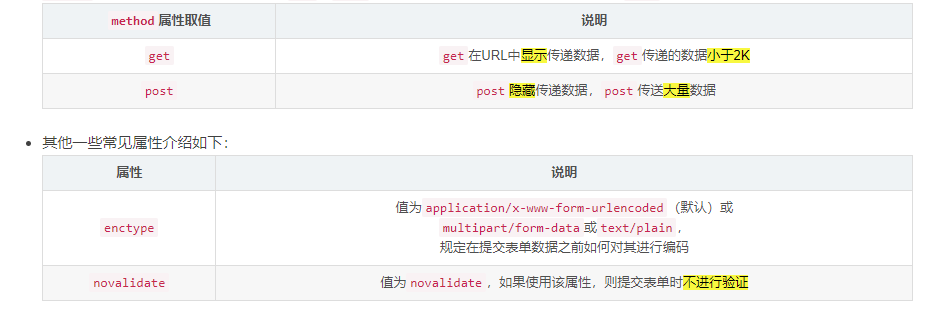
二、表单元素
表单的元素由标签、标签、标签、标签、标签等构成。在HTML4版本中表单元素都要包含在标签中才有效,在HTML5版本中可以放在标签外,但表单元素需要使用form属性指明其所属的表单id。常用表单元素标签的作用及所属版本如下:

1、
在正式讨论常用的表单元素前,我们先来了解一下
<body>
<form action="success.html" method="post" name="testForm">
<label for="user-name">用户名称</label>
<input type="text" id="user-name" name="userName" />
</form>
</body>
说明:
2、标签
是最为常见,使用最为频繁的表单元素标签。表单中大部分的数据借由标签来输入。标签的语法格式如下:
<input
type="元素类型"
name="元素名称"
value=”元素值”
id="标签唯一标识"
size="元素大小"
maxlength="元素可输入字符的上限"
checked 元素被选中
required="required"
readonly="readonly"
placeholder="提示文本"
pattern="正则表达式"
autofocus=" autofocus " />
说明:
-
type属性是标签中最为重要的属性,type属性决定了标签的具体表现形式。而且,根据浏览器的不同或者设备的不同,标签的具体表现形式可能有所不同。
-
name属性表示元素的名称,也会作为表单数据提交时的参数名称。
-
value属性表示元素将要提交的参数值。
-
id属性表示该标签的唯一标识。
-
size属性需要一个数字,表示以字符个数设定的元素宽度。
-
maxlength属性需要一个数字,表示元素接受字符数的上限。
-
checked属性表示元素被选中。
-
required属性表示元素内容不能为空,必填。 readonly属性表示元素内容为可读,此时,元素内容不允许再被编辑。
-
placeholder属性将会为元素显示一个提示文本。 pattern属性将为元素指定一个正则表达式,输入的内容必须与该正则表达式匹配。
autofocus属性表示在页面加载后,元素自动获取焦点。 还有其他一些属性,将会在遇到的时候进行介绍。
2.1、type=“text”
当<input>标签的type属性值为text时,<input>标签显示为单行文本框。
`
<body>`
<form action="success.html" method="post" name="testForm">
<label for="user-name">用户名称</label>
<input type="text" id="user-name" name="userName" placeholder="请输入用户名" value="" />
</form>
`</body>`
说明:
- placeholeder`属性的值会作为提示信息,出现在文本框中,提示用户输入,但不会影响客户的输入值。
value属性中的值为表单提交时传递到<form>标签action属性指定地址的参数值,我们在浏览器文本框中输入文字时,实质是在为value属性赋值。
2.2、type=“password”
当<input>标签的type属性值为password时,<input>标签显示为密码框。
<body>
<form action="success.html" method="post" name="testForm">
<label for="user-pass">用户密码</label>
<input type="password" id="user-pass" name="userPass" placeholder="请输入用户密码" value="" />
</form>
</body>
说明:
- 用户在密码框中进行输入时,浏览器会自动隐藏输入的文字。
2.3、type=“radio”
当<input>标签的type属性值为radio时,<input>标签显示为单选按钮。
<body>
<form action="success.html" method="post" name="testForm">
用户性别<br/>
<label for="user-gender-male">男</label>
<input type="radio" id="user-gender-male" name="userGender" value="1" checked />
<label for="user-gender-female">女</label>
<input type="radio" id="user-gender-female" name="userGender" value="0" />
</form>
</body>
说明:
- 单选按钮经常同时出现多个,当多个单选按钮的
name属性一样时,为一组单选按钮,一组单选按钮同时只能选中其中1个。 - 在单选按钮中添加
checked属性时,表示该单选按钮默认选中,checked是checked="checked"的简写形式。
2.4、type=“checkbox”
当<input>标签的type属性值为checkbox时,<input>标签显示为复选框。
<body>
<form action="success.html" method="post" name="testForm">
个人爱好<br/>
<label for="user-hobby-basketball">篮球</label>
<input type="checkbox" id="user-hobby-basketball" name="userHobby" value="0" checked />
<label for="user-hobby-football">足球</label>
<input type="checkbox" id="user-hobby-football" name="userHobby" value="1" />
<label for="user-hobby-volleyball">排球</label>
<input type="checkbox" id="user-hobby-volleyball" name="userHobby" value="2" />
<label for="user-hobby-badminton">羽毛球</label>
<input type="checkbox" id="user-hobby-badminton" name="userHobby" value="3" />
</form>
</body>
说明:
- 复选框经常同时出现多个,当多个复选框的
name属性一样时,为一组复选框,一组复选框同时可以选中一个、多个或都不选。 - 在复选框中添加
checked属性时,表示该单选按钮默认选中。
2.5、type=“file”
当<input>标签的type属性值为file时,<input>标签显示为文件域。
下面是一个示例:
<body>
<form action="success.html" method="post" name="testForm">
<label for="user-header">用户头像</label>
<input type="file" id="user-header" name="userHeader" accept=".jpg,.png"/>
</form>
</body>
说明:
- 文件域会自带一个按钮,点击之后会弹出文件选择框。
accept属性接受一个逗号分隔的MIME类型字符串,用于限制允许上传的文件类型。下面是几个例子:

2.6、type=“submit”
当<input>标签的type属性值为submit时,<input>标签显示为提交按钮。
下面是一个示例:
<body>
<form action="success.html" method="post" name="testForm">
<input type="submit" value="提交" />
</form>
</body>
说明:
-
提交按钮在点击后,会触发所在表单的提交事件。所谓提交,就是将表单中用户输入的数据打包,发
-
送给标签action属性所指向的地址。
-
提交按钮的value属性值会显示在按钮上
2.7、type=“reset”
当标签的type属性值为reset时,标签显示为重置按钮。
下面是一个示例:
<body>
<form action="success.html" method="post" name="testForm">
<label for="user-name">用户名称</label>
<input type="text" id="user-name" name="userName"
placeholder="请输入用户名" value="" />
<br/>
<label for="user-pass">用户密码</label>
<input type="password" id="user-pass" name="userPass"
placeholder="请输入用户密码" value="" />
<br/>
<input type="reset" value="重置" />
</form>
</body>
说明:
- 重置按钮在点击后,会触发所在表单的重置事件,所谓重置,就是将表单中用户输入的数据全部清空,使表单恢复到初始化状态。
2.8、type=“button”
当<input>标签的type属性值为button时,<input>标签显示为普通按钮。
下面是一个示例:
<body>
<form action="success.html" method="post" name="testForm">
<input type="button" value="按钮" />
</form>
</body>
说明:
- 普通按钮在点击后,默认什么都不会发生,需要使用客户端脚本(通常为JavaScript)来自定义普通按钮点击之后所要执行的事件。
2.9、type=“image”
当<input>标签的type属性值为image时,<input>标签显示为图片按钮。
下面是一个示例:
<body>
<form action="success.html" method="post" name="testForm">
<input type="image" src="images/submit.png" />
</form>
</body>
说明:
- 图片按钮的
src属性用来指定一张图片,该图片会显示在按钮上。 - 图片按钮在点击后,也会触发表单的提交事件。
三、块标签和行标签(内联标签):
块标签:在浏览器中可以单独占一行
行标签:。。。。。。。。。。不单独占一行。
1、常用的块标签
标题标签:
<h1>一级标题</h1>
<h2>二级标题</h2>
<h3>三级标题</h3>
<h4>四级标题</h4>
<h5>五级标题</h5>
<h6>六级标题</h6>
段落标签:<p>
水平线标签:<hr/>
有序标签:<ol>
无序标签:<ul>
描述标签:<dl>
2、常用的行标签
段落标签:<span>
图片:<img>
视频:<video>
音频:<audio>
三、块标签和行标签(内联标签):
块标签:在浏览器中可以单独占一行
行标签:。。。。。。。。。。不单独占一行。
<strong>在浏览器中默认显示为粗体。





















 108
108











 被折叠的 条评论
为什么被折叠?
被折叠的 条评论
为什么被折叠?








